jak usunąć porywacza przeglądarki Wyszukiwania Comet?
- Comet Search Instrukcja usuwania porywacza przeglądarki
- co to jest Comet Search?
- Jak zainstalować Comet Search na moim komputerze?
- jak uniknąć instalacji potencjalnie niechcianych aplikacji?
- Comet Search browser hijacker removal:
- Comet Search browser usuwanie porywacza z przeglądarek internetowych:
- usuwanie złośliwych dodatków z przeglądarki Internet Explorer:
- usuwanie złośliwych rozszerzeń z Google Chrome:
- usuwanie złośliwych wtyczek z Mozilla Firefox:
- usuwanie złośliwych rozszerzeń z przeglądarki Safari:
- usuwanie złośliwych rozszerzeń z Microsoft Edge:
Comet Search Instrukcja usuwania porywacza przeglądarki
co to jest Comet Search?
Comet Search to wątpliwe oprogramowanie, klasyfikowane jako porywacz przeglądarki. Działa poprzez wprowadzanie zmian w ustawieniach przeglądarki w celu promowania cometsearch.info (find.cometsearch.info) – fałszywa wyszukiwarka. Dodatkowo ten porywacz przeglądarki dodaje funkcję “zarządzane przez organizację” do przeglądarek Google Chrome. Comet Search ma możliwości śledzenia danych, które są wykorzystywane do kradzieży informacji dotyczących wyszukiwanych zapytań. Ten porywacz przeglądarki jest uważany za poważny problem prywatności. Ze względu na wątpliwe metody stosowane do dystrybucji Comet Search, jest ona uważana za PUA (potencjalnie niepożądaną aplikację).
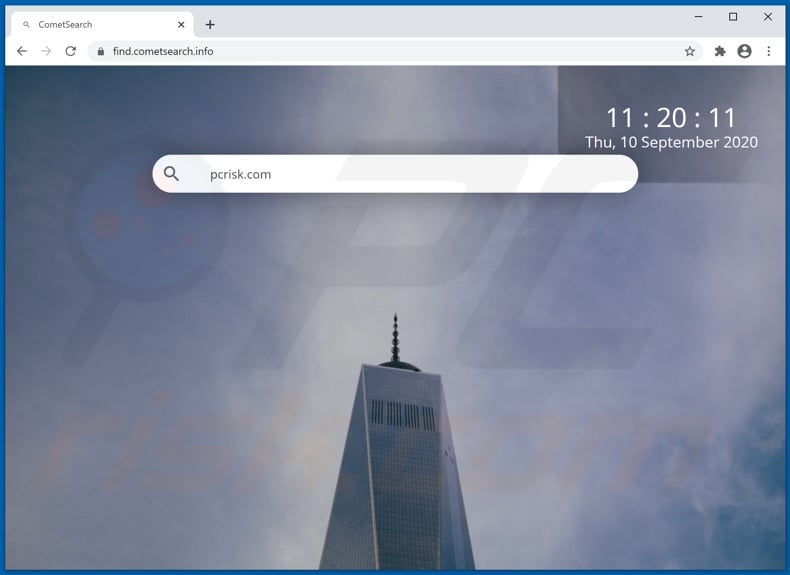
popularne przeglądarki z dużych baz użytkowników, jak Google Chrome, Mozilla Firefox i Internet Explorer-są wspólne cele porywaczy przeglądarki. Przypisują adresy fałszywych wyszukiwarek internetowych jako stronę główną przeglądarki, domyślną wyszukiwarkę i nowe adresy URL kart/okien. Comet Search wprowadza również te zmiany w przeglądarkach-aby promować cometsearch.info. stąd z tego porywacza przeglądarki zainstalowane: każda nowa karta przeglądarki / okno otwarte i zapytanie wpisywane w pasku adresu URL-przekierowanie do cometsearch.info. nielegalne Wyszukiwarki rzadko są w stanie dostarczyć wyniki wyszukiwania, więc przekierowują do (lub powodują łańcuchy przekierowań kończące się) Yahoo, Bing, Google i innych prawdziwych. Wyszukiwarka internetowa promowana przez Comet Search-cometsearch.info-nie jest wyjątkiem od tego, przekierowuje do Google (google.com) wyszukiwarka. Ponadto porywacze przeglądarki mogą ograniczyć / odmówić dostępu do ustawień przeglądarki i / lub zresetować wszelkie dozwolone wprowadzone zmiany. W związku z tym odzyskiwanie dotkniętej przeglądarki jest niemożliwe bez wyeliminowania porywacza przeglądarki pierwszy. Jak wspomniano we wstępie, Comet Search może śledzić dane-w szczególności wpisywane wyszukiwane zapytania. Porywacze przeglądarek zarabiają na zebranych danych (np. przeglądania i historii wyszukiwarek, adresów IP, geolokalizacji, a nawet danych osobowych), udostępniając je i / lub sprzedając stronom trzecim (potencjalnie cyberprzestępcom). Podsumowując, obecność oprogramowania do śledzenia danych może prowadzić do poważnych problemów z prywatnością, strat finansowych i kradzieży tożsamości. Aby zapewnić integralność urządzenia i bezpieczeństwo użytkownika, wszystkie podejrzane aplikacje i rozszerzenia/wtyczki przeglądarki muszą zostać niezwłocznie usunięte.
| Nazwa | |
| typ zagrożenia | porywacz przeglądarki, przekierowanie, porywacz wyszukiwania, pasek narzędzi, niechciana Nowa karta |
| rozszerzenie przeglądarki | Comet Search, CometSearch, Comet |
| promowany URL | cometsearch.info |
| serwowanie adresu IP (cometsearch.info) | 62, 210, 29.54 |
| dotknięte ustawienia przeglądarki | Strona główna, adres URL nowej karty, domyślna wyszukiwarka |
| objawy | Zmiana ustawień przeglądarki internetowej (Strona główna, domyślna wyszukiwarka internetowa, ustawienia nowej karty). Użytkownicy są zmuszeni do odwiedzenia strony porywacza i wyszukiwania w Internecie za pomocą wyszukiwarek. |
| metody dystrybucji | zwodnicze wyskakujące reklamy, darmowe instalatory oprogramowania (pakiety), fałszywe instalatory Flash Player. |
| uszkodzenie | śledzenie przeglądarki internetowej (potencjalne problemy z prywatnością), wyświetlanie niechcianych reklam, przekierowania do wątpliwych stron internetowych. |
| usuwanie złośliwego oprogramowania (Windows) |
aby wyeliminować ewentualne infekcje złośliwym oprogramowaniem, przeskanuj komputer za pomocą legalnego oprogramowania antywirusowego. Nasi badacze bezpieczeństwa zalecają korzystanie z Malwarebytes. |
AllRadioSearch, SearchBip, SearchGames4U i NewVideoSearch to kilka przykładów innych porywaczy przeglądarki. Wydają się one legalne i zachęcają użytkowników do pobierania/instalacji ofertami różnych “poręcznych” funkcjonalności. Reklamowane funkcje są zwykle nieoperacyjne i jest to wspólne dla wszystkich Pua. Jedynym celem niechcianego oprogramowania jest generowanie przychodów dla programistów; dla użytkowników-nie mają realnej wartości i mogą zamiast tego powodować poważne problemy. PUA mają na celu przejmowanie przeglądarek, wymuszanie otwierania nieprawdziwych lub złośliwych stron internetowych, prowadzenie natrętnych kampanii reklamowych i śledzenie prywatnych danych.
Jak zainstalować Comet Search na moim komputerze?
Pua są dystrybuowane poprzez ustawienia pobierania/instalacji innych programów. Ta fałszywa technika marketingowa polegająca na pakowaniu zwykłego oprogramowania z niechcianymi lub złośliwymi dodatkami-nazywana jest “pakietowaniem”. Przyspieszone procesy pobierania i instalacji (np. ignorowane terminy, pomijane kroki i sekcje itp.)- zwiększa ryzyko nieumyślnej instalacji dołączonej zawartości. Niektóre Pua mają “oficjalne” strony promocyjne, z których można je pobrać. Natrętne reklamy rozprzestrzeniają również te aplikacje. Po kliknięciu mogą wykonać skrypty, aby ukradkiem pobrać / zainstalować Pua.
jak uniknąć instalacji potencjalnie niechcianych aplikacji?
zaleca się zbadanie produktów przed pobraniem / instalacją i / lub zakupem. Należy używać tylko oficjalnych i zweryfikowanych kanałów pobierania. Ponieważ nierzetelne źródła, np. nieoficjalne i darmowe strony internetowe z hostingiem plików, sieci wymiany Peer-to-Peer i inne zewnętrzne programy do pobierania – często oferują zwodnicze i / lub powiązane treści. Podczas pobierania / instalowania ważne jest, aby przeczytać warunki, przestudiować wszystkie możliwe opcje, użyć ustawień “niestandardowych” lub “zaawansowanych” i zrezygnować z dodatkowych aplikacji, narzędzi, funkcji itp. Natrętne reklamy wydają się uzasadnione, jednak przekierowują na różne wątpliwe strony (np. pornografię, randki dla dorosłych, Hazard itp.). Jeśli użytkownicy napotkają takie reklamy i/lub przekierowania tego rodzaju, muszą sprawdzić urządzenia i natychmiast usunąć z nich wszystkie podejrzane aplikacje i rozszerzenia / wtyczki przeglądarki. Jeśli komputer jest już zainfekowany Comet Search, zalecamy uruchomienie skanowania z Malwarebytes Dla Windows, aby automatycznie wyeliminować tego porywacza przeglądarki.
Comet Search browser hijacker z prośbą o uprawnienia:
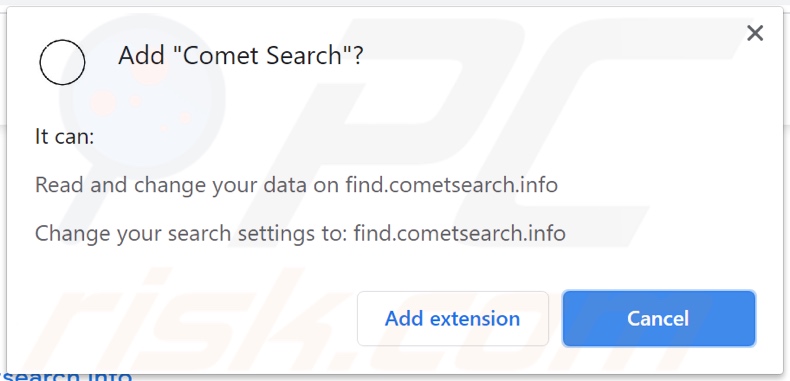
funkcja “zarządzana przez Twoją organizację” dodana do przeglądarek Google Chrome przez porywacza przeglądarki Comet Search:
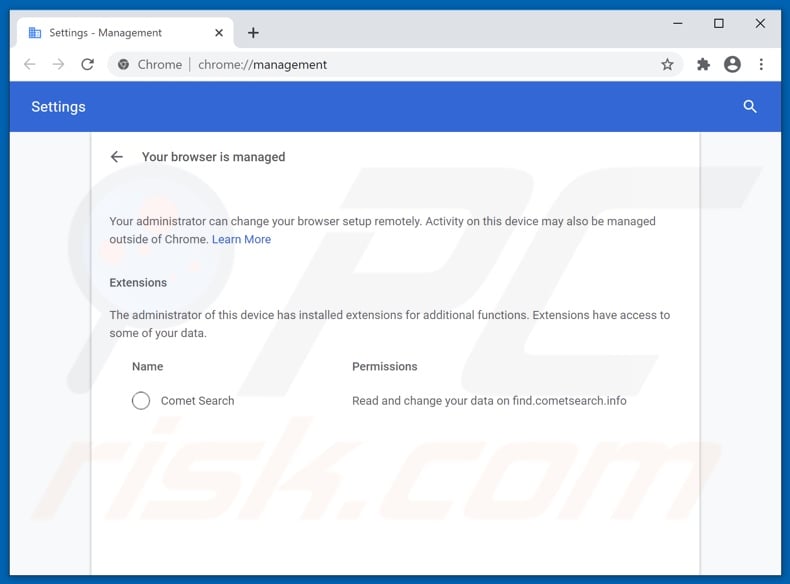
wygląd Comet Search browser hijacker (GIF):
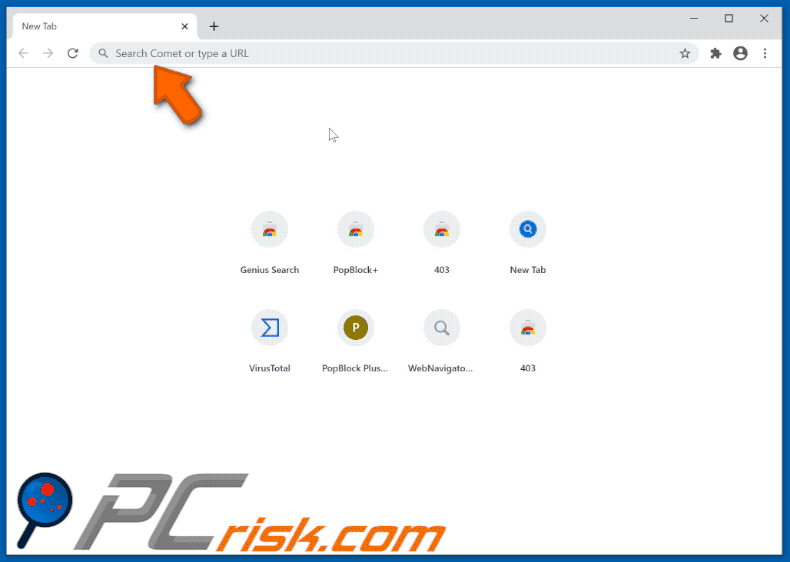
zwodniczy instalator promujący Comet Search browser hijacker:
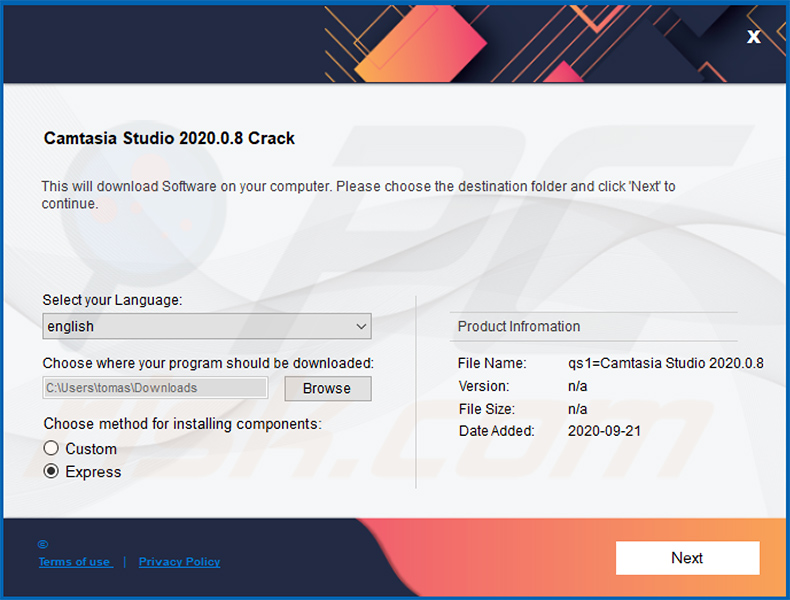
natychmiastowe automatyczne usuwanie malware:Ręczne usuwanie zagrożeń może być długi i skomplikowany proces, który wymaga zaawansowanych umiejętności komputerowych. Malwarebytes to profesjonalne narzędzie do automatycznego usuwania złośliwego oprogramowania, które jest zalecane, aby pozbyć się złośliwego oprogramowania. Pobierz go, klikając przycisk poniżej:
DOWNLOAD Pobierz Malwarebytes pobierając dowolne oprogramowanie wymienione na tej stronie, zgadzasz się z naszą Polityką Prywatności i warunkami użytkowania. Aby korzystać z w pełni funkcjonalnego produktu, musisz kupić licencję na Malwarebytes. Dostępny 14-dniowy bezpłatny okres próbny.
Szybkie menu:
- czym jest Wyszukiwanie komet?
- Krok 1. Odinstaluj aplikację Comet Search za pomocą Panelu sterowania.
- Krok 2. Usunąć cometsearch.info przekierowanie z Internet Explorer.
- Krok 3. Usuń Comet Search browser hijacker z Google Chrome.
- KROK 4. Usunąć cometsearch.info Strona główna i domyślna wyszukiwarka od Mozilla Firefox.
- krok 5. Usunąć cometsearch.info przekierowanie z Safari.
- Krok 6. Usuń nieuczciwe wtyczki z Microsoft Edge.
Comet Search browser hijacker removal:
użytkownicy Windows 7:

kliknij Start (Logo Windows w lewym dolnym rogu pulpitu), wybierz Panel sterowania. Znajdź programy i kliknij Odinstaluj program.
użytkownicy Windows XP:

kliknij Start, wybierz Ustawienia i kliknij Panel sterowania. Znajdź i kliknij Dodaj lub usuń programy.
użytkownicy systemu Windows 10 i Windows 8:

kliknij prawym przyciskiem myszy w lewym dolnym rogu ekranu, w Menu szybkiego dostępu wybierz Panel sterowania. W otwartym oknie wybierz Programy i funkcje.
użytkownicy Mac OSX:

kliknij Finder, na otwartym ekranie wybierz Aplikacje. Przeciągnij Aplikację z folderu Aplikacje do kosza (znajdującego się w Docku), a następnie kliknij prawym przyciskiem myszy ikonę kosza i wybierz Opróżnij Kosz.
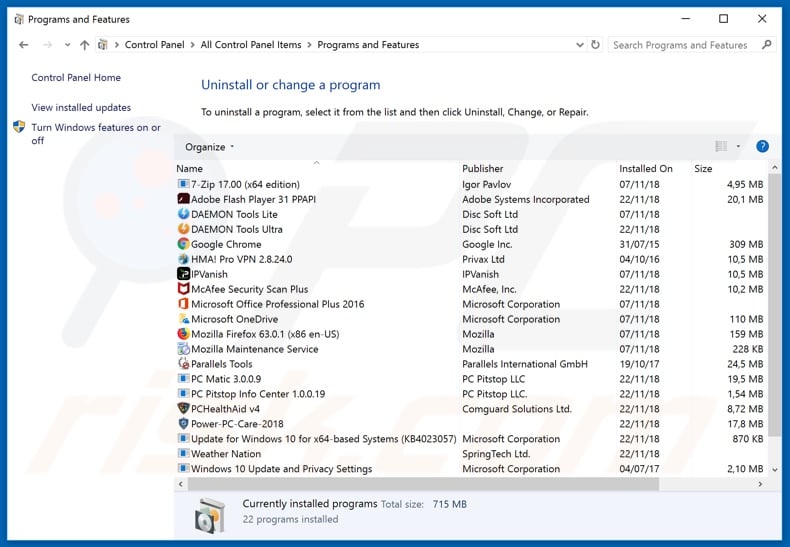
w oknie Odinstaluj programy: poszukaj ostatnio zainstalowanych podejrzanych aplikacji (na przykład “wyszukiwanie komety”), wybierz te wpisy i kliknij “Odinstaluj” lub “Usuń”.
po odinstalowaniu potencjalnie niechcianych aplikacji (co powoduje przekierowanie przeglądarki na cometsearch.info strony internetowej), przeskanuj komputer w poszukiwaniu pozostałych niechcianych komponentów. Aby przeskanować komputer, użyj zalecanego oprogramowania do usuwania złośliwego oprogramowania.
Comet Search browser usuwanie porywacza z przeglądarek internetowych:
film pokazujący jak usunąć przekierowania przeglądarki:
usuwanie złośliwych dodatków z przeglądarki Internet Explorer:
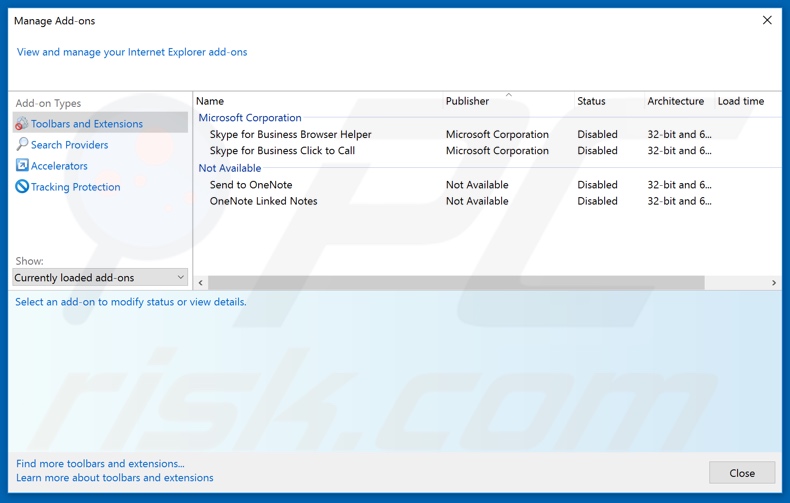
kliknij ikonę “koła zębatego”![]() (w prawym górnym rogu przeglądarki Internet Explorer), wybierz “Zarządzaj dodatkami”. Poszukaj ostatnio zainstalowanych podejrzanych rozszerzeń, zaznacz te wpisy i kliknij “Usuń”.
(w prawym górnym rogu przeglądarki Internet Explorer), wybierz “Zarządzaj dodatkami”. Poszukaj ostatnio zainstalowanych podejrzanych rozszerzeń, zaznacz te wpisy i kliknij “Usuń”.
zmień stronę główną:
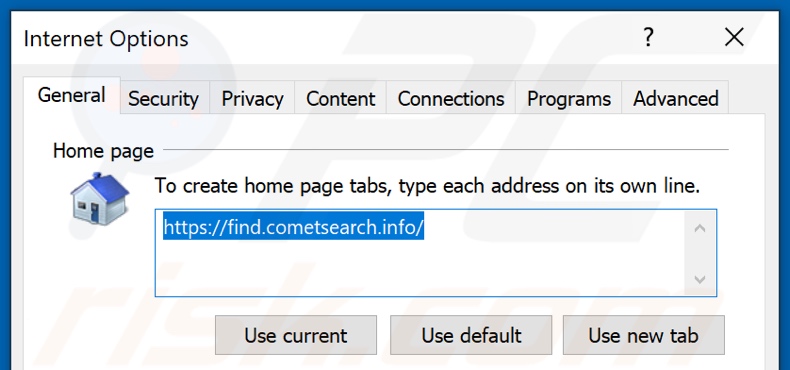
kliknij ikonę ” koła zębatego “![]() (w prawym górnym rogu Internet Explorera), wybierz” Opcje internetowe”, w otwartym oknie Usuń hxxp://cometsearch.info i wprowadź preferowaną domenę, która otworzy się przy każdym uruchomieniu Internet Explorera. Możesz także wpisać about: blank, aby otworzyć pustą stronę po uruchomieniu programu Internet Explorer.
(w prawym górnym rogu Internet Explorera), wybierz” Opcje internetowe”, w otwartym oknie Usuń hxxp://cometsearch.info i wprowadź preferowaną domenę, która otworzy się przy każdym uruchomieniu Internet Explorera. Możesz także wpisać about: blank, aby otworzyć pustą stronę po uruchomieniu programu Internet Explorer.
Zmień domyślną wyszukiwarkę:
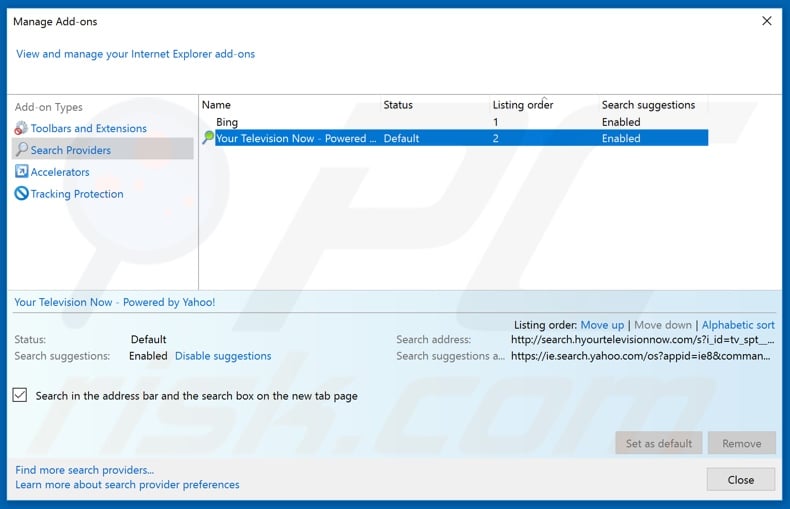
kliknij ikonę “koła zębatego” ![]() (w prawym górnym rogu przeglądarki Internet Explorer), wybierz “Zarządzaj dodatkami”. W otwartym oknie wybierz “search Providers”, Ustaw” Google”,” Bing “lub inną preferowaną wyszukiwarkę jako domyślną, a następnie usuń”Comet Search”.
(w prawym górnym rogu przeglądarki Internet Explorer), wybierz “Zarządzaj dodatkami”. W otwartym oknie wybierz “search Providers”, Ustaw” Google”,” Bing “lub inną preferowaną wyszukiwarkę jako domyślną, a następnie usuń”Comet Search”.
Opcjonalna metoda:
jeśli nadal masz problemy z usunięciem cometsearch.info przekierowanie, Zresetuj ustawienia przeglądarki Internet Explorer do ustawień domyślnych.
użytkownicy Windows XP: Kliknij Start, kliknij Uruchom, w otwartym oknie wpisz inetcpl.cpl w otwartym oknie kliknij kartę Zaawansowane, a następnie kliknij przycisk Resetuj.

użytkownicy systemu Windows Vista i Windows 7: Kliknij logo systemu Windows, w polu Rozpocznij wyszukiwanie wpisz inetcpl.cpl i kliknij enter. W otwartym oknie kliknij kartę Zaawansowane, a następnie kliknij przycisk Resetuj.

użytkownicy systemu Windows 8: otwórz program Internet Explorer i kliknij ikonę koła zębatego. Wybierz Opcje Internetowe.

w otwartym oknie wybierz kartę Zaawansowane.

kliknij przycisk Resetuj.

potwierdź, że chcesz zresetować ustawienia przeglądarki Internet Explorer do ustawień domyślnych, klikając przycisk Resetuj.

usuwanie złośliwych rozszerzeń z Google Chrome:
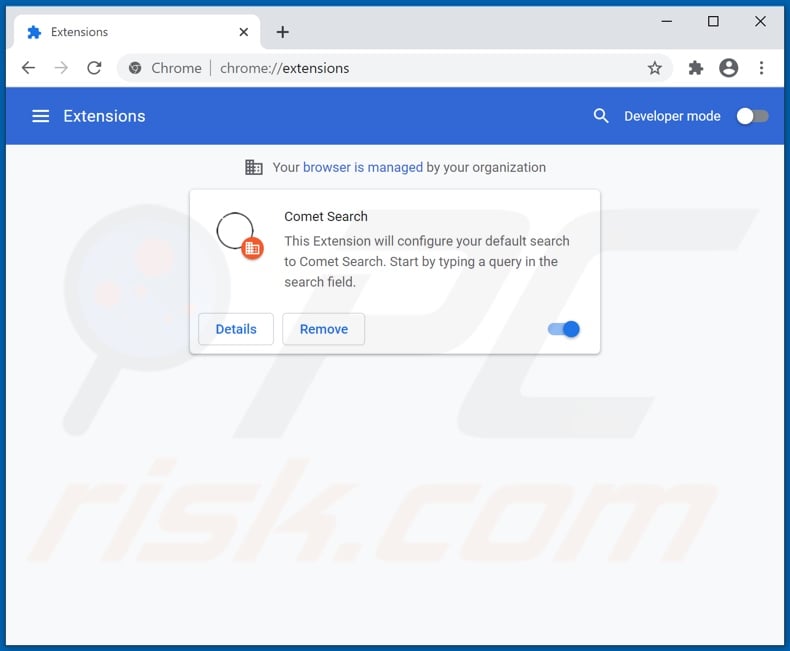
kliknij ikonę menu Chrome ![]() (w prawym górnym rogu Google Chrome), wybierz “Więcej narzędzi” i kliknij “Rozszerzenia”. Znajdź “Comet Search” i inne ostatnio zainstalowane podejrzane dodatki do przeglądarki i usuń je.
(w prawym górnym rogu Google Chrome), wybierz “Więcej narzędzi” i kliknij “Rozszerzenia”. Znajdź “Comet Search” i inne ostatnio zainstalowane podejrzane dodatki do przeglądarki i usuń je.
zmień stronę główną:
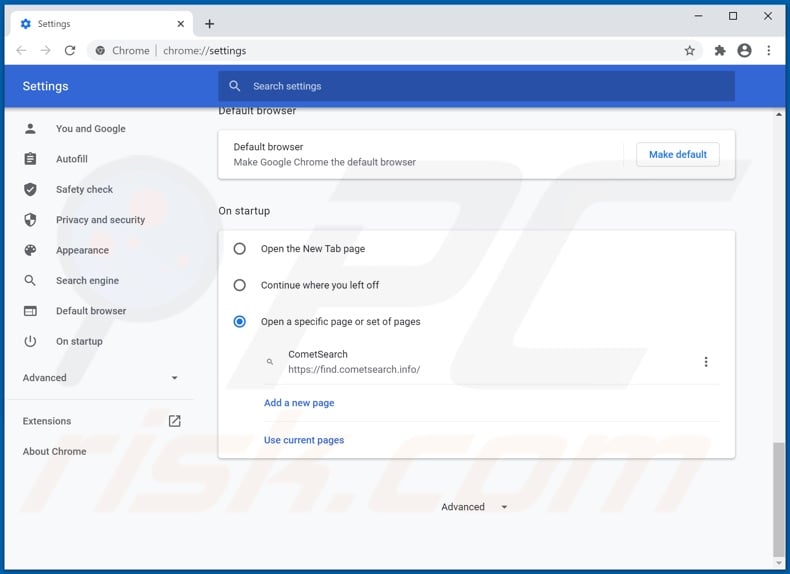
kliknij ikonę menu Chrome ![]() (w prawym górnym rogu Google Chrome), wybierz “Ustawienia”. W sekcji” przy starcie “wyłącz” Wyszukiwanie komet “(lub po prostu” CometSearch “lub” Comet”), poszukaj adresu URL porywacza przeglądarki (hxxp://www.cometsearch.info) poniżej opcji” Otwórz konkretny lub zestaw stron”. Jeśli jest obecny, kliknij ikonę trzech pionowych kropek i wybierz “Usuń”.
(w prawym górnym rogu Google Chrome), wybierz “Ustawienia”. W sekcji” przy starcie “wyłącz” Wyszukiwanie komet “(lub po prostu” CometSearch “lub” Comet”), poszukaj adresu URL porywacza przeglądarki (hxxp://www.cometsearch.info) poniżej opcji” Otwórz konkretny lub zestaw stron”. Jeśli jest obecny, kliknij ikonę trzech pionowych kropek i wybierz “Usuń”.
Zmień domyślną wyszukiwarkę:
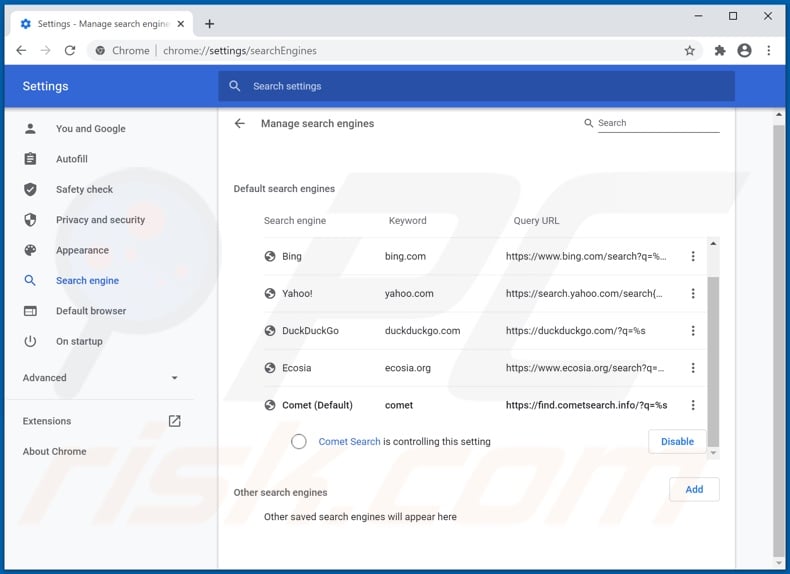
aby zmienić domyślną wyszukiwarkę w Google Chrome: Kliknij ikonę menu Chrome ![]() (w prawym górnym rogu Google Chrome), wybierz “Ustawienia”, w sekcji “wyszukiwarka” kliknij “Zarządzaj wyszukiwarkami…”, na otwartej liście Szukaj “cometsearch.info”, po zlokalizowaniu kliknij trzy pionowe kropki w pobliżu tego adresu URL i wybierz “Usuń z listy”.
(w prawym górnym rogu Google Chrome), wybierz “Ustawienia”, w sekcji “wyszukiwarka” kliknij “Zarządzaj wyszukiwarkami…”, na otwartej liście Szukaj “cometsearch.info”, po zlokalizowaniu kliknij trzy pionowe kropki w pobliżu tego adresu URL i wybierz “Usuń z listy”.
Opcjonalna metoda:
jeśli nadal masz problemy z usunięciem cometsearch.przekierowanie informacji, Zresetuj ustawienia przeglądarki Google Chrome. Kliknij ikonę menu Chrome ![]() (w prawym górnym rogu Google Chrome) i wybierz Ustawienia. Przewiń w dół ekranu. Kliknij Zaawansowane … link.
(w prawym górnym rogu Google Chrome) i wybierz Ustawienia. Przewiń w dół ekranu. Kliknij Zaawansowane … link.

po przewinięciu do dołu ekranu kliknij przycisk Resetuj (Przywróć ustawienia do oryginalnych ustawień domyślnych).

w otwartym oknie potwierdź, że chcesz zresetować ustawienia Google Chrome do domyślnych, klikając przycisk Reset.

usuwanie złośliwych wtyczek z Mozilla Firefox:
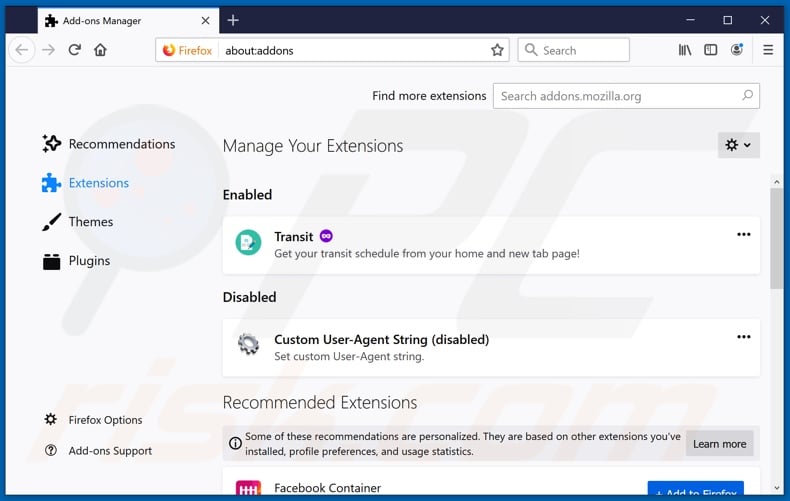
kliknij ikonę menu Firefox ![]() (w prawym górnym rogu głównego okna), wybierz “Dodatki”. Kliknij “rozszerzenia” i usuń “Comet Search”, a także wszystkie inne ostatnio zainstalowane wtyczki przeglądarki.
(w prawym górnym rogu głównego okna), wybierz “Dodatki”. Kliknij “rozszerzenia” i usuń “Comet Search”, a także wszystkie inne ostatnio zainstalowane wtyczki przeglądarki.
zmień stronę główną:
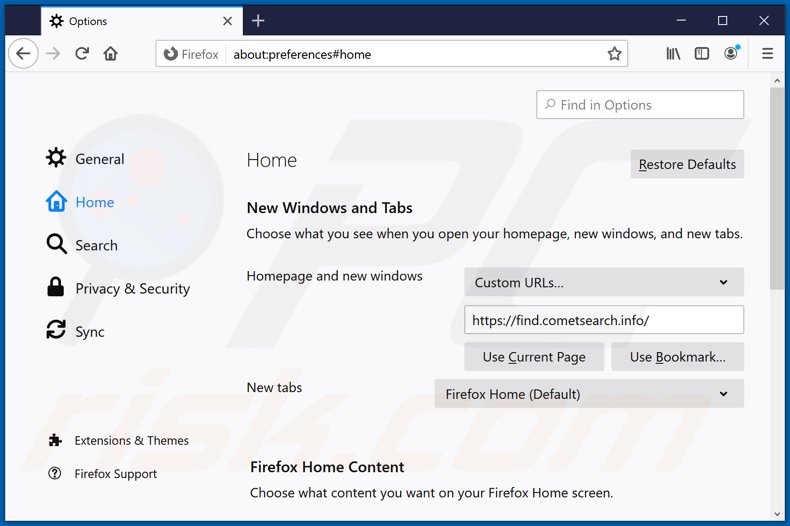
aby zresetować stronę główną, kliknij ikonę menu Firefox ![]() (w prawym górnym rogu głównego okna), a następnie wybierz “opcje”, w otwartym oknie wyłącz” Comet Search”, Usuń hxxp://cometsearch.info i wprowadź preferowaną domenę, która będzie otwierana za każdym razem, gdy uruchomisz Mozilla Firefox.
(w prawym górnym rogu głównego okna), a następnie wybierz “opcje”, w otwartym oknie wyłącz” Comet Search”, Usuń hxxp://cometsearch.info i wprowadź preferowaną domenę, która będzie otwierana za każdym razem, gdy uruchomisz Mozilla Firefox.
Zmień domyślną wyszukiwarkę:
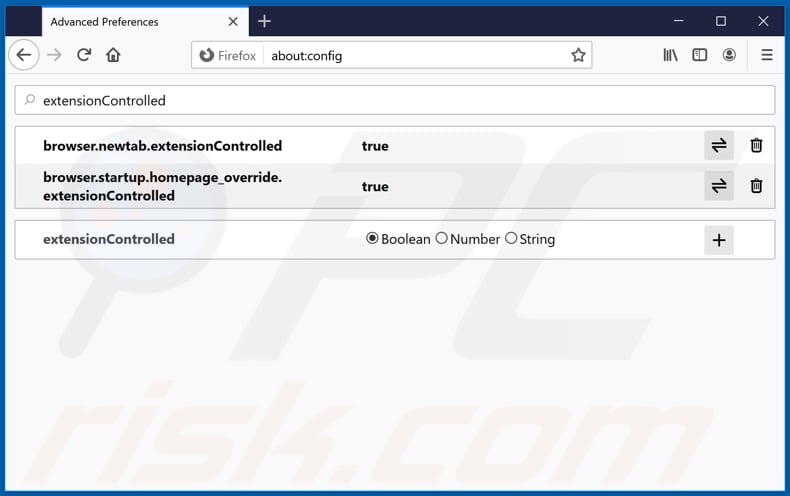
w pasku adresu URL wpisz about:config i naciśnij Enter.
kliknij ” będę ostrożny, obiecuję!”.
w filtrze wyszukiwania na górze wpisz: “extensionControlled”
Ustaw oba wyniki na “false”, klikając dwukrotnie każdy wpis lub klikając przycisk ![]() .
.
metoda opcjonalna:
użytkownicy komputerów, którzy mają problemy z cometsearch.info usunięcie przekierowania może zresetować ustawienia przeglądarki Mozilla Firefox.
Otwórz Mozilla Firefox, w prawym górnym rogu głównego okna kliknij menu Firefox, ![]() w otwartym menu kliknij Pomoc.
w otwartym menu kliknij Pomoc.

wybierz opcję informacje dotyczące rozwiązywania problemów.

w otwartym oknie kliknij przycisk Odśwież Firefoksa.

w otwartym oknie potwierdź, że chcesz zresetować domyślne ustawienia przeglądarki Mozilla Firefox, klikając przycisk Odśwież Firefoksa.

usuwanie złośliwych rozszerzeń z przeglądarki Safari:

upewnij się, że przeglądarka Safari jest aktywna i kliknij menu Safari, a następnie wybierz Preferencje…

w oknie Preferencje wybierz kartę Rozszerzenia. Poszukaj ostatnio zainstalowanych podejrzanych rozszerzeń i odinstaluj je.

w oknie Preferencje wybierz kartę Ogólne i upewnij się, że strona główna jest ustawiona na preferowany adres URL, jeśli został zmieniony przez porywacza przeglądarki – zmień go.

w oknie Preferencje wybierz kartę Szukaj i upewnij się, że wybrana jest preferowana wyszukiwarka internetowa.
metoda opcjonalna:
upewnij się, że przeglądarka Safari jest aktywna i kliknij menu Safari. Z rozwijanego menu wybierz Wyczyść historię i dane witryny…

w otwartym oknie wybierz całą historię i kliknij przycisk Wyczyść historię.

usuwanie złośliwych rozszerzeń z Microsoft Edge:

kliknij ikonę Menu krawędzi ![]() (w prawym górnym rogu Microsoft Edge), wybierz “Rozszerzenia”. Znajdź ostatnio zainstalowane podejrzane dodatki do przeglądarki i usuń je.
(w prawym górnym rogu Microsoft Edge), wybierz “Rozszerzenia”. Znajdź ostatnio zainstalowane podejrzane dodatki do przeglądarki i usuń je.
zmień ustawienia strony głównej i nowej karty:

kliknij ikonę Menu krawędzi ![]() (w prawym górnym rogu Microsoft Edge), wybierz “Ustawienia”. W sekcji “przy starcie” poszukaj nazwy porywacza przeglądarki i kliknij “Wyłącz”.
(w prawym górnym rogu Microsoft Edge), wybierz “Ustawienia”. W sekcji “przy starcie” poszukaj nazwy porywacza przeglądarki i kliknij “Wyłącz”.
Zmień domyślną wyszukiwarkę internetową:

aby zmienić domyślną wyszukiwarkę w Microsoft Edge: kliknij ikonę Menu Edge ![]() (w prawym górnym rogu Microsoft Edge), wybierz “prywatność i usługi”, przewiń do dołu strony i wybierz “pasek adresu”. W sekcji “Wyszukiwarki używane w pasku adresu” poszukaj nazwy niechcianej wyszukiwarki internetowej, po jej zlokalizowaniu kliknij przycisk” Wyłącz ” w jej pobliżu. Alternatywnie możesz kliknąć na “Zarządzaj wyszukiwarkami”, w otwartym menu Szukaj niechcianej wyszukiwarki internetowej. Kliknij ikonę puzzle
(w prawym górnym rogu Microsoft Edge), wybierz “prywatność i usługi”, przewiń do dołu strony i wybierz “pasek adresu”. W sekcji “Wyszukiwarki używane w pasku adresu” poszukaj nazwy niechcianej wyszukiwarki internetowej, po jej zlokalizowaniu kliknij przycisk” Wyłącz ” w jej pobliżu. Alternatywnie możesz kliknąć na “Zarządzaj wyszukiwarkami”, w otwartym menu Szukaj niechcianej wyszukiwarki internetowej. Kliknij ikonę puzzle ![]() w pobliżu i wybierz “Wyłącz”.
w pobliżu i wybierz “Wyłącz”.
metoda opcjonalna:
jeśli nadal masz problemy z usunięciem cometsearch.info przekierowanie, Zresetuj ustawienia przeglądarki Microsoft Edge. Kliknij ikonę Menu krawędzi ![]() (w prawym górnym rogu Microsoft Edge) i wybierz Ustawienia.
(w prawym górnym rogu Microsoft Edge) i wybierz Ustawienia.

w otwartym menu Ustawienia wybierz Zresetuj ustawienia.

wybierz Przywróć ustawienia do ich wartości domyślnych. W otwartym oknie potwierdź, że chcesz zresetować ustawienia Microsoft Edge do domyślnych, klikając przycisk Resetuj.

- jeśli to nie pomoże, postępuj zgodnie z alternatywnymi instrukcjami wyjaśniającymi, jak zresetować przeglądarkę Microsoft Edge.
Streszczenie:
 porywacza przeglądarki jest rodzajem infekcji adware, który modyfikuje ustawienia przeglądarki internetowej, przypisując stronę główną i domyślne ustawienia wyszukiwarki internetowej do innych (niechcianych) URL strony internetowej. Zwykle ten typ oprogramowania adware infiltruje systemy operacyjne poprzez bezpłatne pobieranie oprogramowania. Jeśli pobieranie jest zarządzane przez Klienta pobierania, upewnij się, że odrzucasz oferty instalowania reklamowanych pasków narzędzi lub aplikacji, które chcą zmienić stronę główną i domyślne ustawienia wyszukiwarki internetowej.
porywacza przeglądarki jest rodzajem infekcji adware, który modyfikuje ustawienia przeglądarki internetowej, przypisując stronę główną i domyślne ustawienia wyszukiwarki internetowej do innych (niechcianych) URL strony internetowej. Zwykle ten typ oprogramowania adware infiltruje systemy operacyjne poprzez bezpłatne pobieranie oprogramowania. Jeśli pobieranie jest zarządzane przez Klienta pobierania, upewnij się, że odrzucasz oferty instalowania reklamowanych pasków narzędzi lub aplikacji, które chcą zmienić stronę główną i domyślne ustawienia wyszukiwarki internetowej.
pomoc w usuwaniu:
jeśli występują problemy podczas próby usunięcia cometsearch.info przekierowanie z przeglądarki internetowej, proszę poprosić o pomoc na naszym forum Pomocy złośliwego oprogramowania.